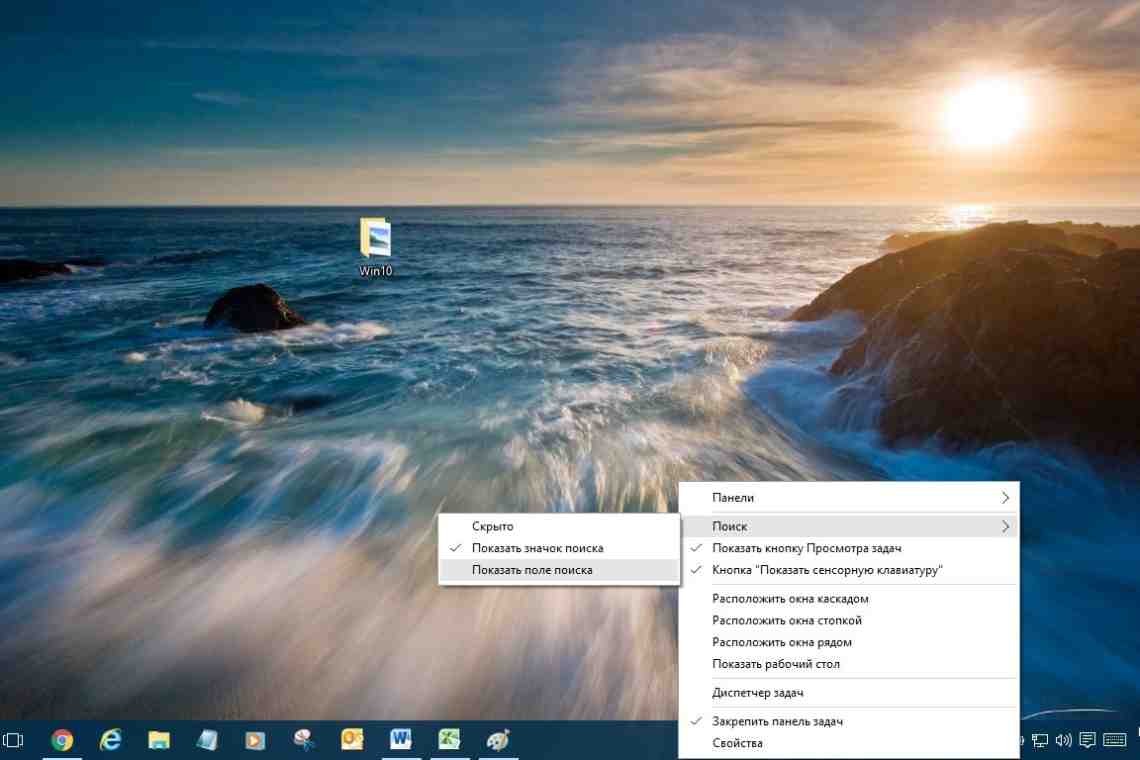Очистка элемента рабочего стола «Панель задач» компьютера под управлением Microsoft Windows может быть осуществлена несколькими способами, относящимися к стандартным инструментам OS.
Инструкция
1. Вызовите главное меню операционной системы Windows Vista или Windows 7 нажатием кнопки «Пуск» для выполнения операции очистки элемента рабочего стола «Панель задач» и перейдите в пункт «Панель управления».
2. Раскройте узел «Оформление и личная настройка» и разверните ссылку «Панель задач и меню «Пуск».
3. Выберите вкладку «Область уведомлений» открывшегося диалогового окна и снимите флажки на полях системных иконок отмеченных программ.
4. Вызовите диалог «Настроить» нажатием одноименной кнопки и вызовите контекстное меню подлежащего удалению значка уликом правой кнопки мыши.
5. Укажите команду «Скрыть» и подтвердите выполнение команды нажатием кнопки OK.
6. Сохраните выбранные изменения нажатием кнопки «Применить» и еще раз подтвердите свой выбор нажатием кнопки OK.
7. Повторите вышеописанный алгоритм действий для каждого выбранного значка приложения, но помните, что полная очистка возможна только после удаления самой программы (для Windows Vista).
8. Вызовите главное меню операционной системы Windows XP нажатием кнопки «Пуск» для осуществления процедуры очистки элемента рабочего стола «Панель задач» и перейдите в пункт «Выполнить».
9. Введите значение regedit в поле «Открыть» и подтвердите запуск утилиты редактора системного реестра нажатием кнопки OK.
10. Разверните веткуHKEY_CURRENT_USERSoftwareMicrosoftWindows CurrentVersionPoliciesExplorerи раскройте меню «Правка» верхней панели инструментов окна приложения.
11. Укажите комаду «Создать» и выберите опцию DWORD.
12. Введите значение NoTrayItemsDisplay в качестве имени создаваемого параметра и «1» в строке «Значение».
13. Завершите работу инструмента «Редактор реестра» и перезагрузите компьютер для применения выбранных изменений (для Windows XP).